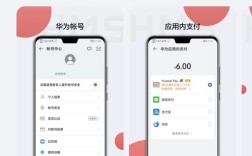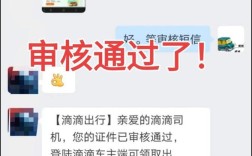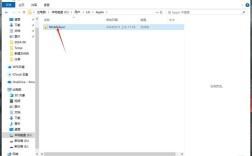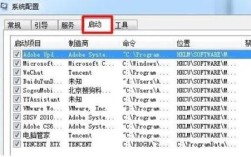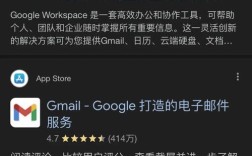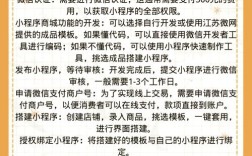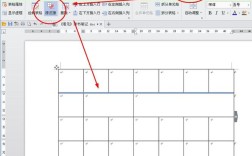如何改电脑密码
一、Windows系统修改密码
1. 通过“设置”应用修改密码
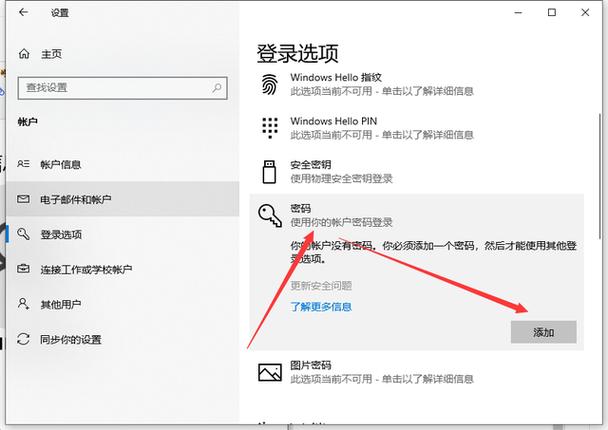
打开“设置”应用:点击屏幕左下角的“开始”菜单,然后点击“设置”齿轮图标,或者按下 Windows 键 + I 快捷键打开“设置”,在设置界面,选择“账户”选项进入账户管理页面。
访问登录选项:在“账户”页面中,选择左侧菜单中的“登录选项”(可能显示为“Signin options”)。
修改当前密码:在登录选项页面,找到“密码”选项,点击“更改”(Change),系统会要求你输入当前密码,输入后点击“下一步”。
输入新密码并确认:在接下来的页面中,输入新密码,并在“确认密码”字段中再次输入新密码以确认,还可以输入一个密码提示问题来帮助你记住密码,输入完成后,点击“下一步”,然后点击“完成”完成密码更改。
2. 通过控制面板修改密码
打开控制面板:在屏幕左下角的搜索框中输入“控制面板”,并点击搜索结果中的“控制面板”,在控制面板中,点击“用户账户”。
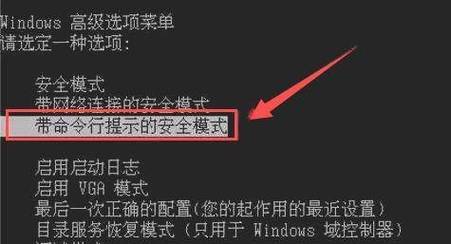
访问更改密码选项:在“用户账户”页面中,点击“更改我的账户信息”,然后选择“更改密码”选项。
输入当前和新密码:输入当前密码,然后输入新密码,并确认新密码,输入密码提示问题(可选),然后点击“更改密码”按钮。
3. 通过命令提示符修改密码(高级用户)
打开命令提示符:在屏幕左下角的搜索框中输入“cmd”,右键点击“命令提示符”应用,并选择“以管理员身份运行”。
输入修改密码命令:在命令提示符中,输入以下命令并按下回车键:
- net user 用户名 新密码
将“用户名”替换为你的账户名,将“新密码”替换为你想要设置的新密码。
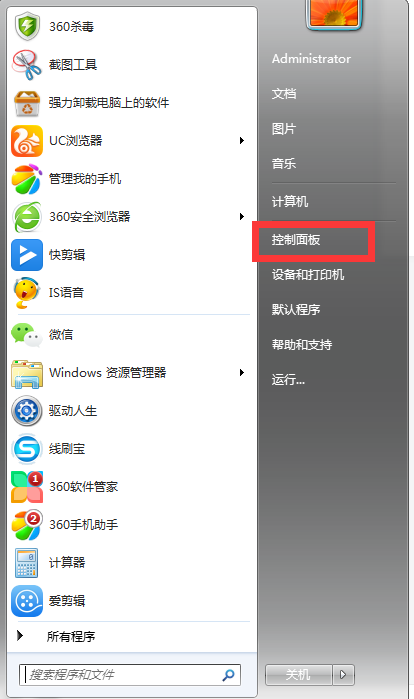
- net user JohnDoe NewPassword123
输入命令后,如果没有错误提示,说明密码已成功更改。
二、macOS系统修改密码
1. 通过系统偏好设置修改密码
打开系统偏好设置:点击屏幕左上角的苹果图标,然后选择“系统偏好设置”(System Preferences),在系统偏好设置窗口中,点击“用户与群组”(Users & GrouPS)。
选择当前用户并修改密码:在“用户与群组”界面,选择左侧菜单中的当前用户,然后点击右侧的“更改密码”按钮,系统会要求你输入当前密码,然后输入新密码,并再次确认新密码。
2. 通过恢复模式修改密码(适用于忘记当前密码的情况)
进入恢复模式:重新启动你的Mac,然后立即按住 Command + R 键不放,直到看到苹果标志或启动屏幕,进入恢复模式。
使用终端重置密码:在恢复模式的菜单中,点击“实用工具”(Utilities),然后选择“终端”(Terminal),在终端中,输入以下命令并按回车键:
- resetpassword
这将打开“重置密码”工具,你可以选择需要重置密码的用户,并输入新密码。
重启Mac:重置密码后,关闭终端,选择苹果菜单中的“重新启动”,重新启动你的Mac并使用新密码登录。
三、注意事项
定期更改密码:为了增强系统安全性,建议定期更改电脑密码。
使用强密码:确保新密码足够复杂,包含字母、数字和特殊字符的组合,以提高密码的安全性。
备份重要数据:在进行任何涉及系统安全的操作之前,建议备份重要数据以防万一。